windows报错音 解决win10电脑频繁发出咚咚咚声音的方法
更新时间:2023-11-07 17:45:24作者:jiang
windows报错音,近期使用win10电脑的用户可能会遇到一个令人困扰的问题,就是电脑频繁发出咚咚咚的报错音,这种报错音通常意味着系统出现了一些问题,需要我们及时解决。对于这个问题,有一些简单有效的方法可以尝试,帮助我们解决这一烦恼。接下来我将介绍一些解决win10电脑频繁发出咚咚咚声音的方法,希望能够帮助到大家。
1、打开win10系统的电脑进入后,点击左下方的win图标。
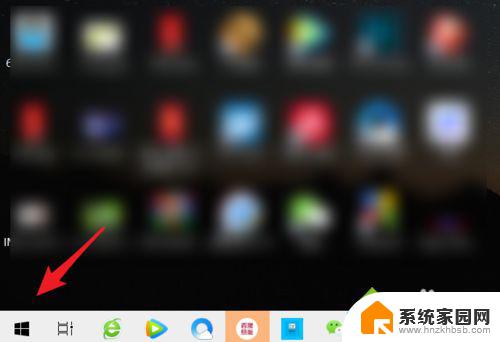
2、点击后,在上方的选项窗口内,点击设置的图标。
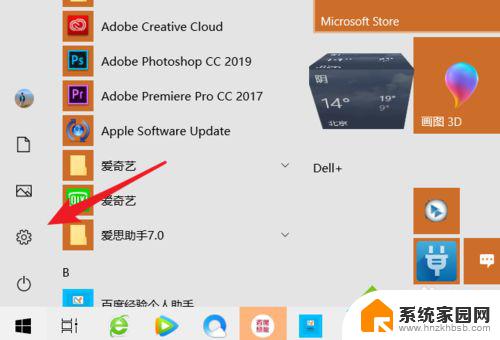
3、进入windows设置界面后,选择个性化的选项。
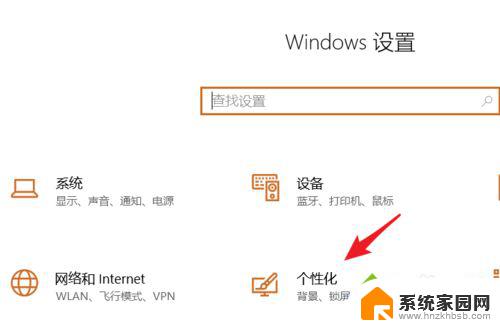
4、在个性化设置界面,点击左侧的主题。
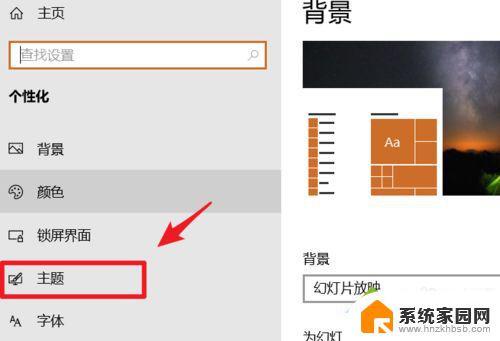
5、进入主题设置后,我们选择声音的选项。
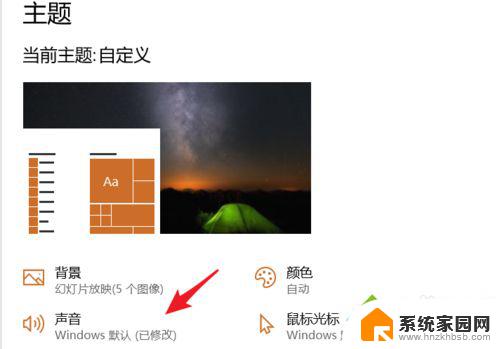
6、在声音设置界面,选择设备中断连接的选项。将声音设置为无,然后点击应用即可。
以上就是 Windows 报错音的全部内容,如果你遇到这种情况,可以按照本文的操作进行解决,非常简单快速,一步到位。
windows报错音 解决win10电脑频繁发出咚咚咚声音的方法相关教程
- 为什么电脑一直咚咚咚的响 win10间隔几秒就有提示音怎么解决
- win10系统叮咚声音还有卡顿声音 Win10电脑叮咚声不停响是怎么回事
- win10设置前后音频都出声 实现电脑前后面板音频插孔同时输出声音的方法
- 电脑一直usb跳出声音 win10电脑不停发出USB弹窗声音怎么办
- 戴尔笔记本电脑数字音频未插入如何解决 Win10音频小喇叭未插入扬声器或耳机解决方法
- win10音响杂音滋滋 win10电脑扬声器杂音滋滋解决方法
- 笔记本电脑无法找到输出设备声音 Win10声音无法找到输出设备解决方法
- 系统声音怎么调大 Win10电脑声音调节不够大的解决方案
- 电脑连接外放音响没声音 Win10外接音响插上无声音怎么解决
- 电脑没有声音无法找到输入设备 Win10声音无法找到输出设备解决方法
- win10设置桌面图标显示 win10桌面图标显示不全
- 电脑怎么看fps值 Win10怎么打开游戏fps显示
- 电脑recovery模式怎么进去 win10系统如何进入恢复模式
- 笔记本电脑声音驱动 Win10声卡驱动丢失怎么办
- 连接电脑的蓝牙耳机吗 win10电脑连接蓝牙耳机设置
- 笔记本怎么连网线上网win10 笔记本电脑有线网连接教程
win10系统教程推荐
- 1 win10设置桌面图标显示 win10桌面图标显示不全
- 2 电脑怎么看fps值 Win10怎么打开游戏fps显示
- 3 笔记本电脑声音驱动 Win10声卡驱动丢失怎么办
- 4 windows查看激活时间 win10系统激活时间怎么看
- 5 点键盘出现各种窗口 如何解决Win10按键盘弹出意外窗口问题
- 6 电脑屏保在哪里调整 Win10屏保设置教程
- 7 电脑连接外部显示器设置 win10笔记本连接外置显示器方法
- 8 win10右键开始菜单没反应 win10开始按钮右键点击没有反应怎么修复
- 9 win10添加中文简体美式键盘 Win10中文输入法添加美式键盘步骤
- 10 windows10怎么关闭开机自动启动软件 Win10开机自动启动软件关闭方法